개요
워드프레스는 게시물에 라벨을 붙이는 태그(tag) 기능을 제공합니다. 태그는 게시물을 주제별로 묶을 때 유용하지만 시간이 지나며 관리되지 않으면 중복과 미사용 태그가 쌓여 데이터베이스를 불필요하게 비대하게 만들고 사이트 성능을 저하시킵니다.
정의: 태그 — 게시물의 주제를 짧게 표기한 메타데이터입니다. 한 줄로: 검색·필터·내비게이션을 돕는 키워드입니다.
중요: 태그를 무작정 삭제하면 관련 게시물의 분류가 흐트러질 수 있으므로, 동일 의미의 태그는 병합(merge)으로 처리하는 것이 좋습니다.
준비 전 체크리스트
- 관리자 권한이 있는 계정으로 로그인했는지 확인합니다.
- 현재 사이트의 전체 데이터베이스 백업을 준비합니다(권장: 백업 플러그인 또는 호스팅 백업).
- 플러그인 설치/비활성화 권한이 필요합니다.
단계별 가이드: Term Management Tools로 태그 정리하기
- 워드프레스 관리자 화면에서 Term Management Tools 플러그인을 설치하고 활성화합니다.
- 관리 메뉴에서 게시물 → 태그로 이동합니다.
- 기본 화면은 페이지당 20개 태그를 표시합니다. 태그가 많으면 페이지 간 이동이 번거롭습니다. 화면 오른쪽 상단의 “Screen Options” 버튼을 클릭하고 페이지당 표시할 태그 수를 늘립니다. 최대값은 999입니다.
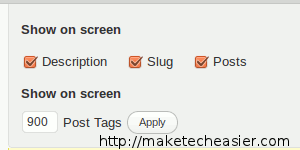
- 목록을 훑으며 포스트 수가 0인 태그에 체크합니다. 상단(또는 하단)의 드롭다운에서 “Delete”를 선택한 뒤 Apply를 클릭하면 사용하지 않는 태그를 삭제합니다.
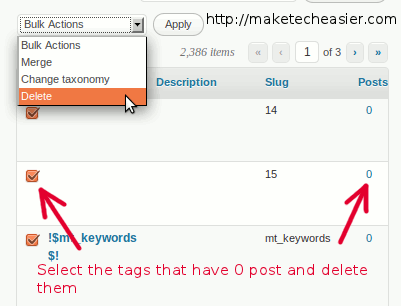
- 유사하거나 중복된 태그는 체크 박스로 선택한 뒤 드롭다운에서 “Merge”를 선택합니다. 병합할 태그명을 입력하는 입력란이 나타나면 병합 대상 이름을 입력하여 여러 태그를 하나로 합칩니다.
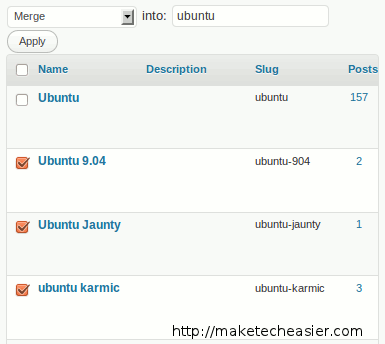
- 태그 목록이 길다면 정리 작업에 시간이 걸립니다. 끝나면 Term Management Tools 플러그인은 더 이상 필요하지 않으므로 비활성화해도 됩니다.
- WP DB Manager 등으로 데이터베이스를 최적화하고 전체 백업을 수행합니다.
- 완료.
중요: 병합 후에는 몇 개의 게시물을 무작위로 열어 태그가 의도한 대로 반영되었는지 확인하세요.
대안 방법과 장단점
- WP-CLI 사용: 대량 태그 조작을 스크립트로 자동화할 수 있어 빠르지만 커맨드라인에 익숙해야 합니다.
- 직접 SQL 실행: DB에서 직접 중복 term을 조작하면 높은 자유도를 얻지만, 잘못 실행하면 데이터 손상 위험이 큽니다. 백업이 필수입니다.
- 다른 플러그인 사용: Bulk Tag Management 계열이나 Taxonomy 플러그인은 UI가 다르지만 유사한 기능을 제공합니다. 각 플러그인의 리뷰와 업데이트 빈도를 확인하세요.
언제 플러그인을 사용하지 말아야 하나(반례):
- 멀티사이트 환경에서 네트워크 레벨 제약이 있을 때는 개별 사이트 설정을 건드리면 안 됩니다.
- 태그 구조가 복잡한 커스텀 분류법을 사용 중인 경우 직접 코드를 통해 더 세밀한 조정이 필요할 수 있습니다.
정리 기준과 의사결정 규칙(간단한 방법론)
- 삭제: 포스트 수가 0이고 향후 사용할 가능성이 거의 없을 때.
- 병합: 의미가 동일하거나 매우 유사해 검색/내비게이션 일관성이 필요한 경우.
- 유지: 별도의 의미를 갖고 있거나 향후 사용 빈도가 높은 경우.
판단을 돕는 휴리스틱(간단 규칙):
- 포스트 수 × 예상재사용률 < 임계값 => 삭제 고려
- 의미 중복이 눈에 보이면 병합
역할별 체크리스트
- 관리자:
- 전체 백업 수행
- 플러그인 설치/비활성화
- 병합/삭제 후 DB 최적화
- 에디터/콘텐츠 매니저:
- 주요 태그 목록 검토
- 병합 후보 그룹을 제안
- 병합 후 콘텐츠 확인
- 개발자:
- 대량 작업을 위한 WP-CLI 스크립트 또는 SQL 검토
- 멀티사이트/커스텀 분류법 호환성 확인
결정 흐름도
flowchart TD
A[태그 선택] --> B{포스트 수가 0인가요?}
B -- 예 --> C[삭제 고려]
B -- 아니요 --> D{의미가 중복되나요?}
D -- 예 --> E[병합]
D -- 아니요 --> F[유지]
C --> G[백업 및 적용]
E --> G
F --> H[모니터링]수용 기준(검증 방법)
- 전체 태그 수가 정리 전보다 감소했는가.
- 병합 후 관련 게시물에 기대한 태그가 적용되었는가(무작위 샘플 검증).
- 사이트 성능(페이지 로드 속도)이 정리 전보다 개선되었는가(대략적 관찰).
- 데이터베이스가 최적화되었는가(쿼리 수 감소 또는 DB 파일 크기 감소 확인).
주의사항 및 위험 완화
- 항상 전체 백업을 먼저 만드세요. 복구 계획 없이 대량 변경을 시도하지 마십시오.
- 대량 병합/삭제는 트랜잭션과 롤백이 지원되지 않는 경우가 많으므로 소규모로 먼저 테스트하세요.
- 멀티사이트에서는 네트워크 관리 정책을 확인하세요.
간단한 감사 체크리스트(작업 후)
- 백업 파일 생성됨
- 플러그인 비활성화 및 필요 시 삭제
- 태그 수 및 분포 확인
- 몇 개 포스트를 샘플로 열어 태그 상태 확인
- DB 최적화 및 추가 백업
용어집(한 줄 설명)
- 태그: 게시물을 설명하는 단일 키워드.
- Term Management Tools: 태그 및 분류(term)를 병합·삭제할 수 있는 워드프레스 플러그인.
- WP DB Manager: 데이터베이스 최적화와 백업을 돕는 플러그인.
- 병합(Merge): 두 개 이상의 태그를 하나로 합쳐 관련성을 통일하는 작업.
요약
- 태그 정리는 사이트 성능과 관리 편의성을 위해 반드시 고려해야 할 작업입니다.
- Term Management Tools로 삭제와 병합을 수행하고, 작업 후 데이터베이스 최적화와 백업을 잊지 마세요.
중요: 변경 전 항상 전체 백업을 만드세요. 작은 실수도 복구 불가능한 데이터 손실로 이어질 수 있습니다.
저자
편집



